Alternativas visuales para tus presentaciones
La transición al periodismo digital va desde aprender a presentar un trabajo periodístico en el que se implementen nuevas tecnologías hasta publicar en una página web. Conoce Prezi, Emaze y SlideBean, otras herramientas para crear tus presentaciones con recursos multimedia.
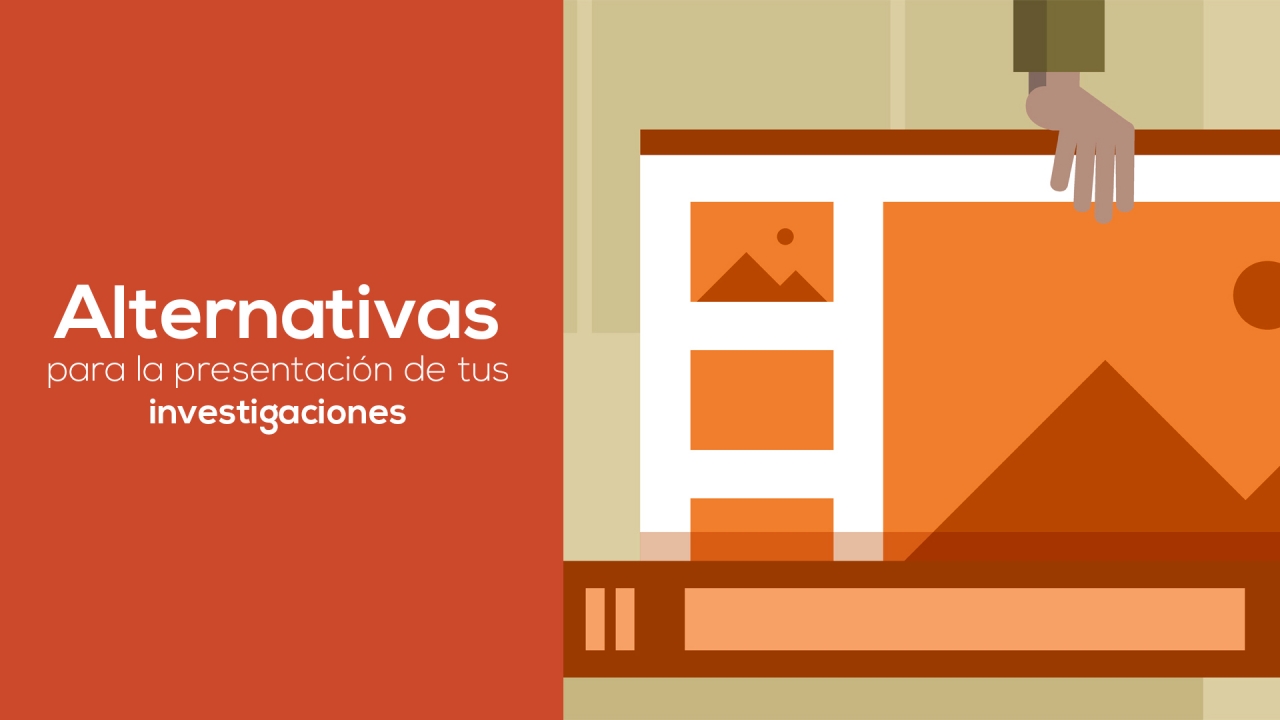
Videos, fotografías y textos son algunos elementos que componen una investigación periodística, y a la hora de presentar esta información, el periodista debe ser recursivo para que con un diseño agradable se muestren los datos correctos y esenciales.
PowerPoint se convirtió en la herramienta que saca de apuros a los periodistas en una conferencia o una clase; sin embargo, con la disponibilidad en tecnología y la incursión del periodismo en lo digital se hacen visibles nuevas opciones.
- Conoce también Crea asombrosas líneas de tiempo con Tiki - Toki
Diseñar diapositivas para presentar un tema también es tarea de periodistas, así que te presentamos tres alternativas que harán que tus presentaciones llamen la atención de quienes las ven:
Prezi
Tiene dos opciones de uso: la versión gratuita y la paga. Esta herramienta en línea es una opción visualmente atractiva, ya que muestra la presentación como un todo: un gran lienzo en el que podrás empezar a diseñar.
También puedes ver
Su menú es intuitivo y ayuda a que el usuario se adapte fácilmente a la interfaz.
Aunque con la opción paga hay más disponibilidad de plantillas y elementos, con la versión gratuita se podrán crear y mostrar las diapositivas en línea.
¿Cómo se hace?
1. Ingresa a www.prezi.com. En la pestaña basic selecciona la versión que deseas utilizar.
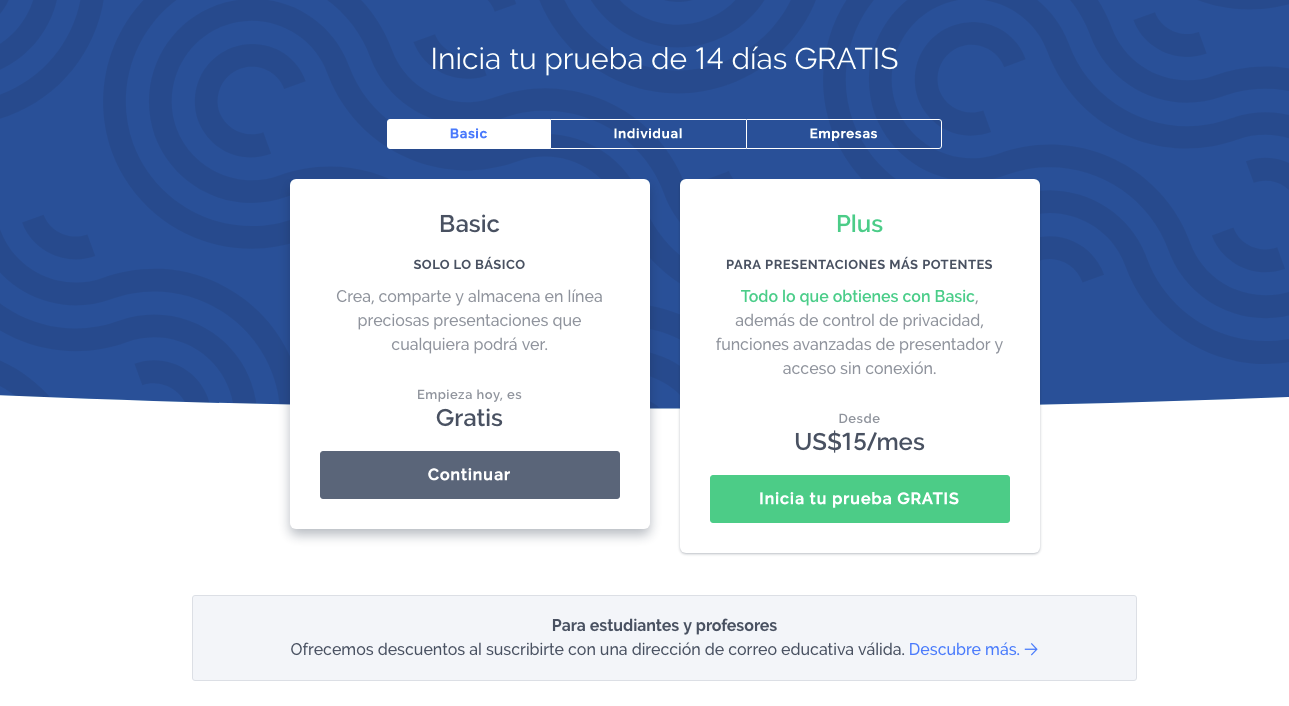
 2- Crea una cuenta con tus datos personales y correo electrónico.
2- Crea una cuenta con tus datos personales y correo electrónico.

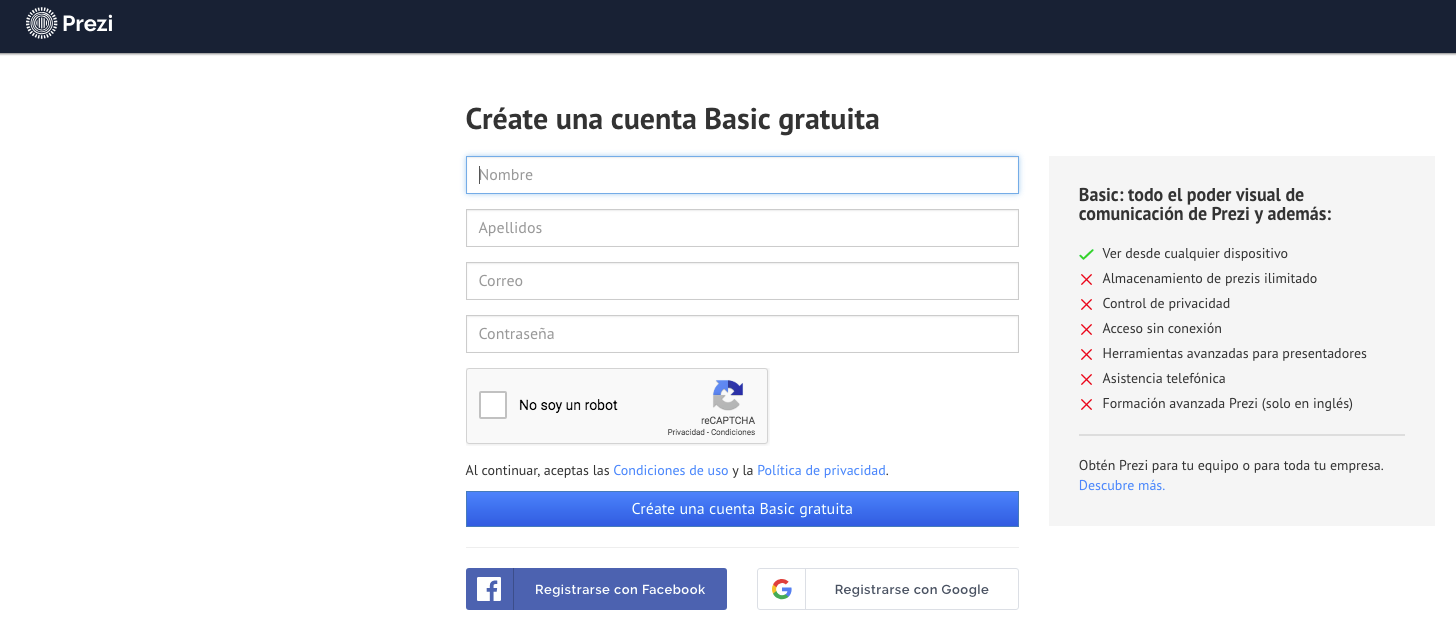
3- Ve al botón New presentation e inicia tu presentación.
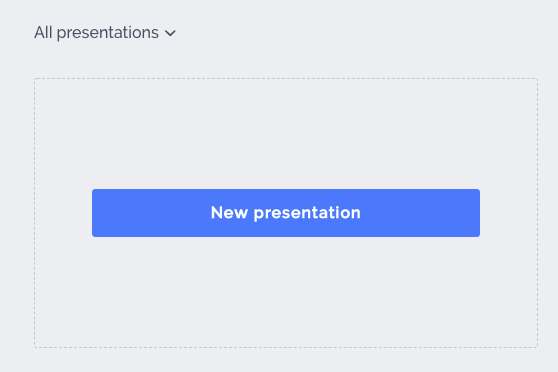

4- Selecciona la plantilla que más te llame la atención y haz clic en ¨usar plantilla¨ o use template. Ten en cuenta que también puedes elegir la opción start blank prezi, para crear sobre una presentación en blanco.
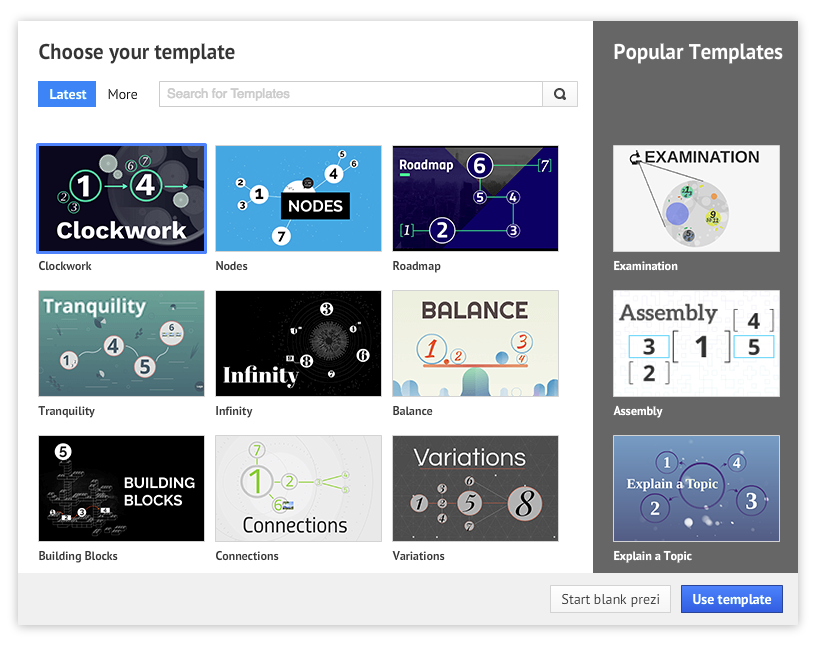
 5- ¡Ya puedes construir tu presentación! Recuerda que Prezi te permite crear a manera de mapa mental, así lo que tengas en el papel lo podrás plasmar en digital con flechas, formas, temas y subtemas.
5- ¡Ya puedes construir tu presentación! Recuerda que Prezi te permite crear a manera de mapa mental, así lo que tengas en el papel lo podrás plasmar en digital con flechas, formas, temas y subtemas.
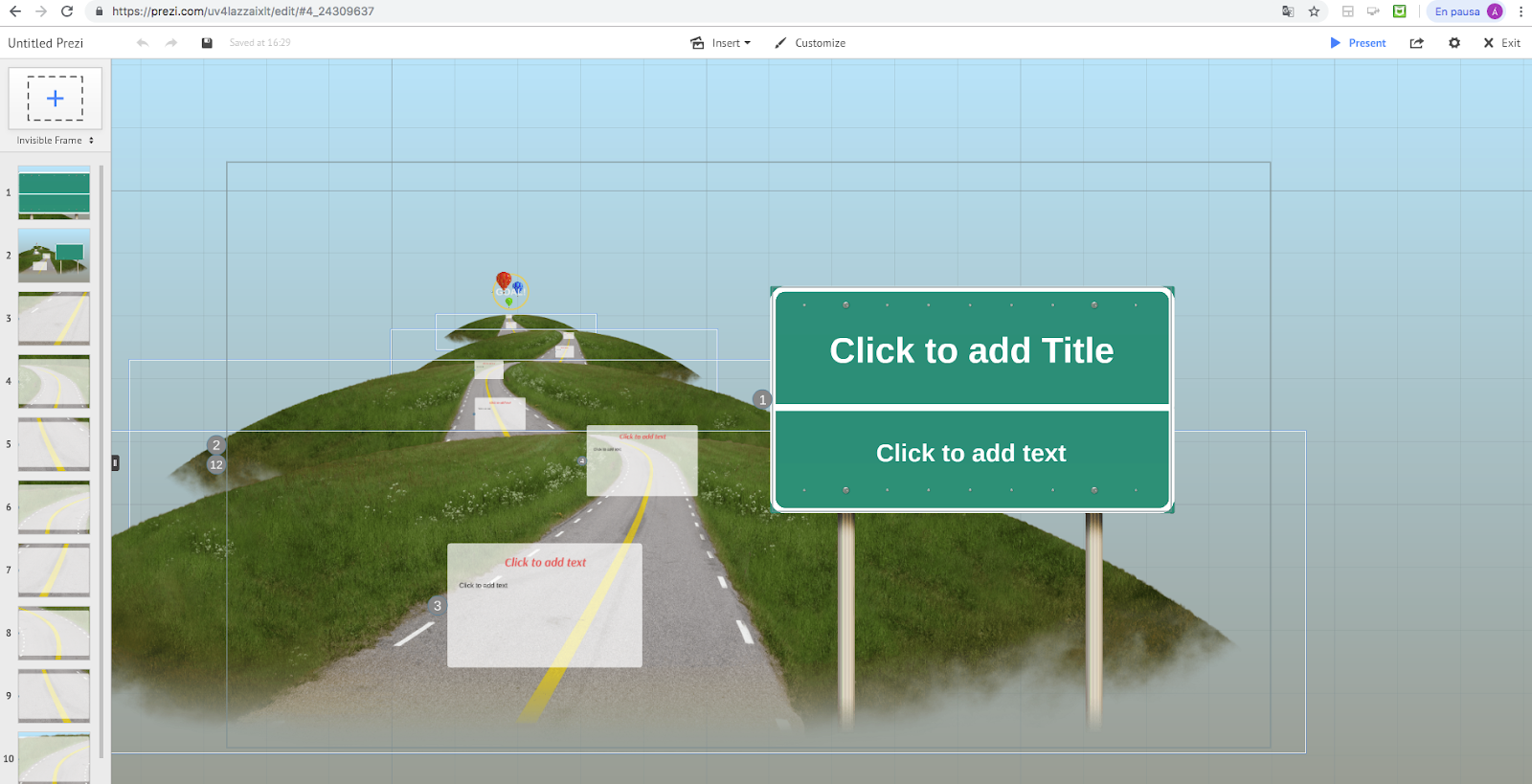

6- En el botón ¨+ Tema¨ o Edit Path podrás seleccionar y editar el orden en el que se presente cada cuadro de texto. Al dar clic en los recuadros, se ampliará la imagen para editar el texto más fácilmente.
Otros elementos
Prezi te permite crear y presentar tus diapositivas en línea desde cualquier lugar, solo con tu usuario y contraseña, pero también da la opción de descargar el contenido para transportarlo en un CD o memoria USB.
Si prefieres presentarlas desde la página, solo debes dar clic en la opción Present.
*Recuerda que para editar tus presentaciones debes estar conectado a internet.

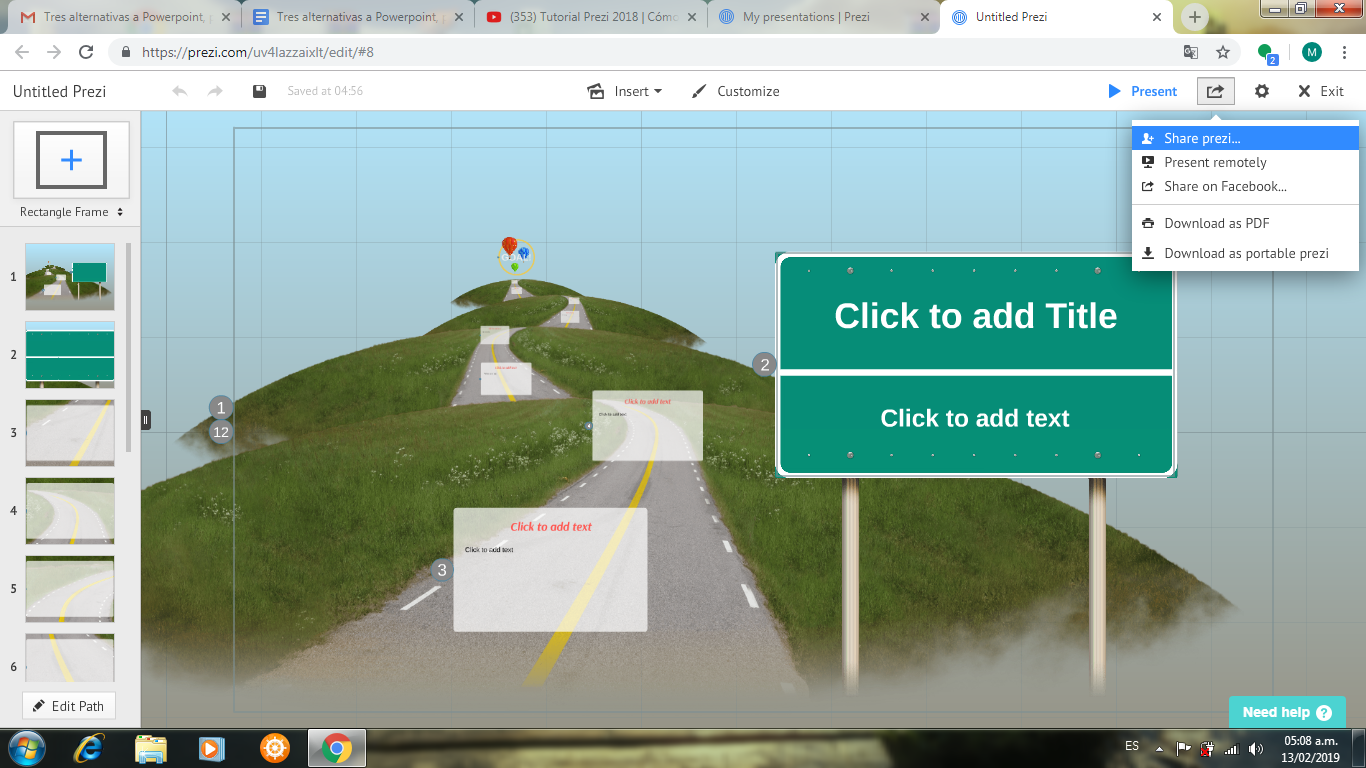
Adjuntar videos, imágenes, pdf y audios son una opción sencilla en Prezi. Para eso dirígete a la pestaña Insert y desde ahí selecciona la opción que desees.

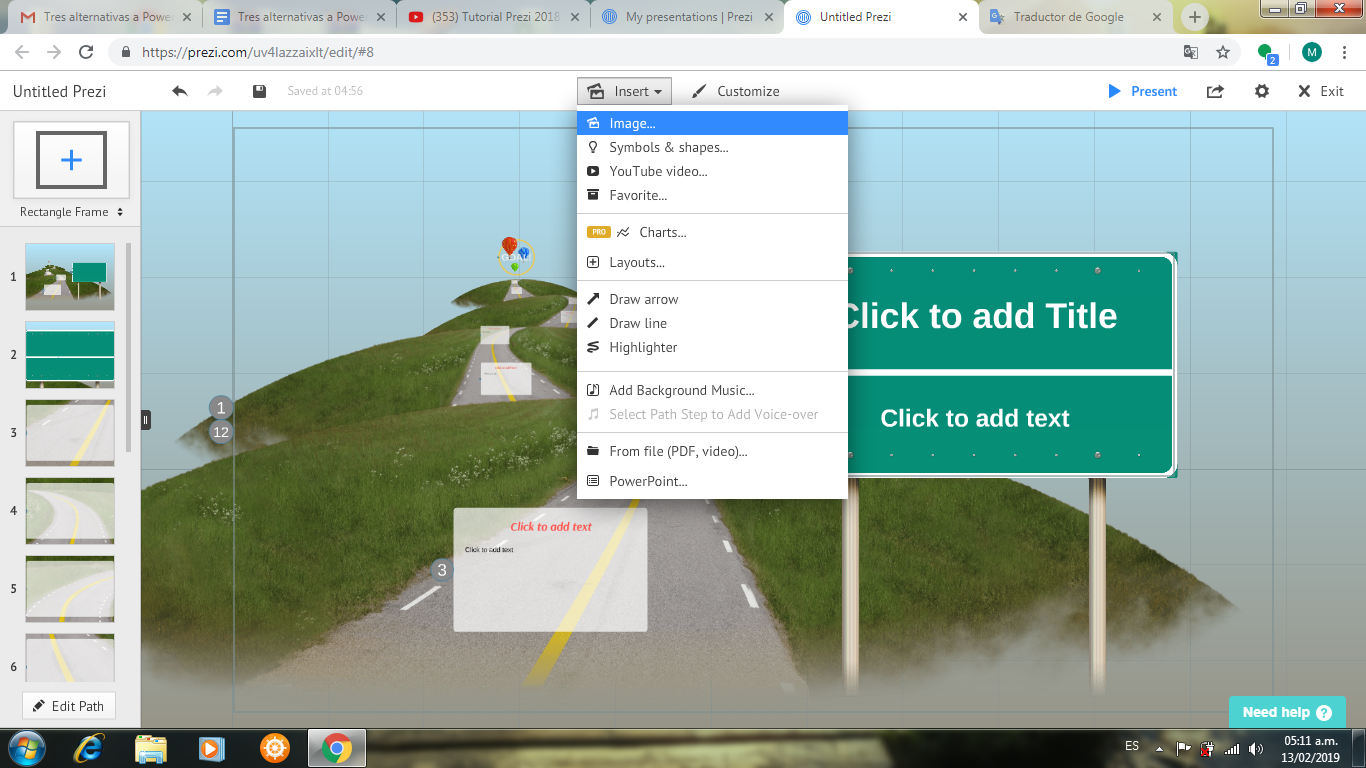
Para agregar videos tienes que tener la URL de YouTube, y pegarla en el cuadro correspondiente.

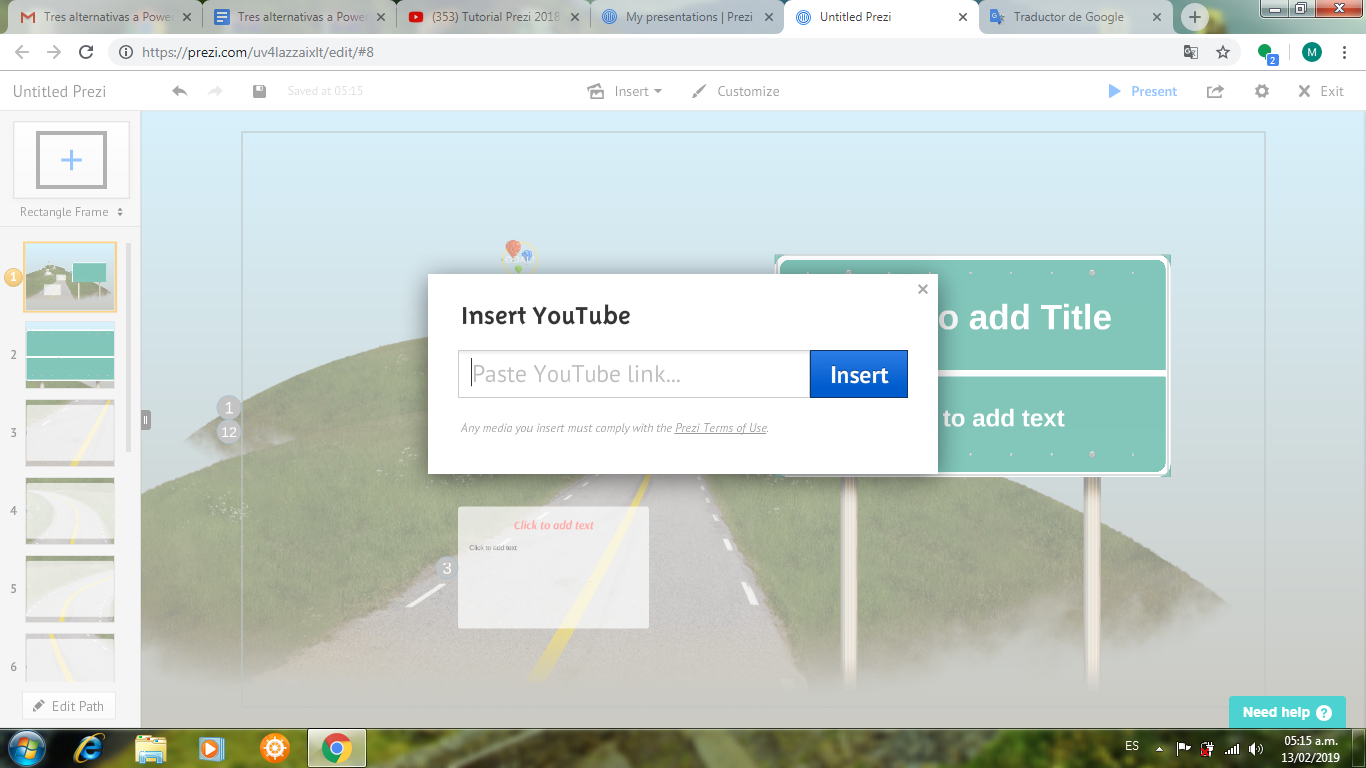
Y si la información ya la tienes en una presentación en PowerPoint, también podrás importar a Prezi las diapositivas que ya tienes elaboradas. Después de eso, editar será mucho más fácil.

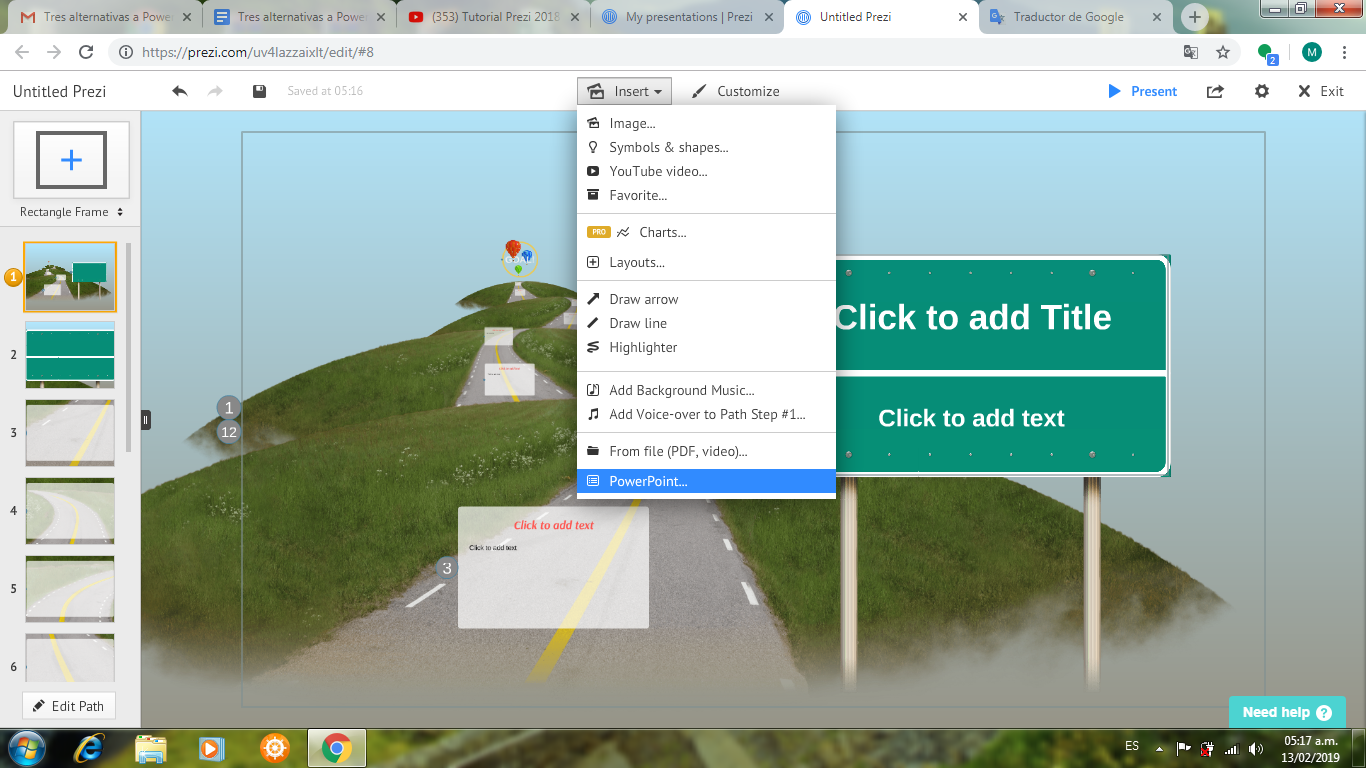
Para empezar a utilizar la aplicación da clic aquí
Emaze
En un computador, la página; en el celular o tablet, la aplicación. Emaze es una herramienta práctica ya que brinda la opción de trabajarla desde diferentes dispositivos, y compartir el trabajo en redes sociales.
Permite importar diapositivas de PowerPoint y adaptarlas a su plataforma.

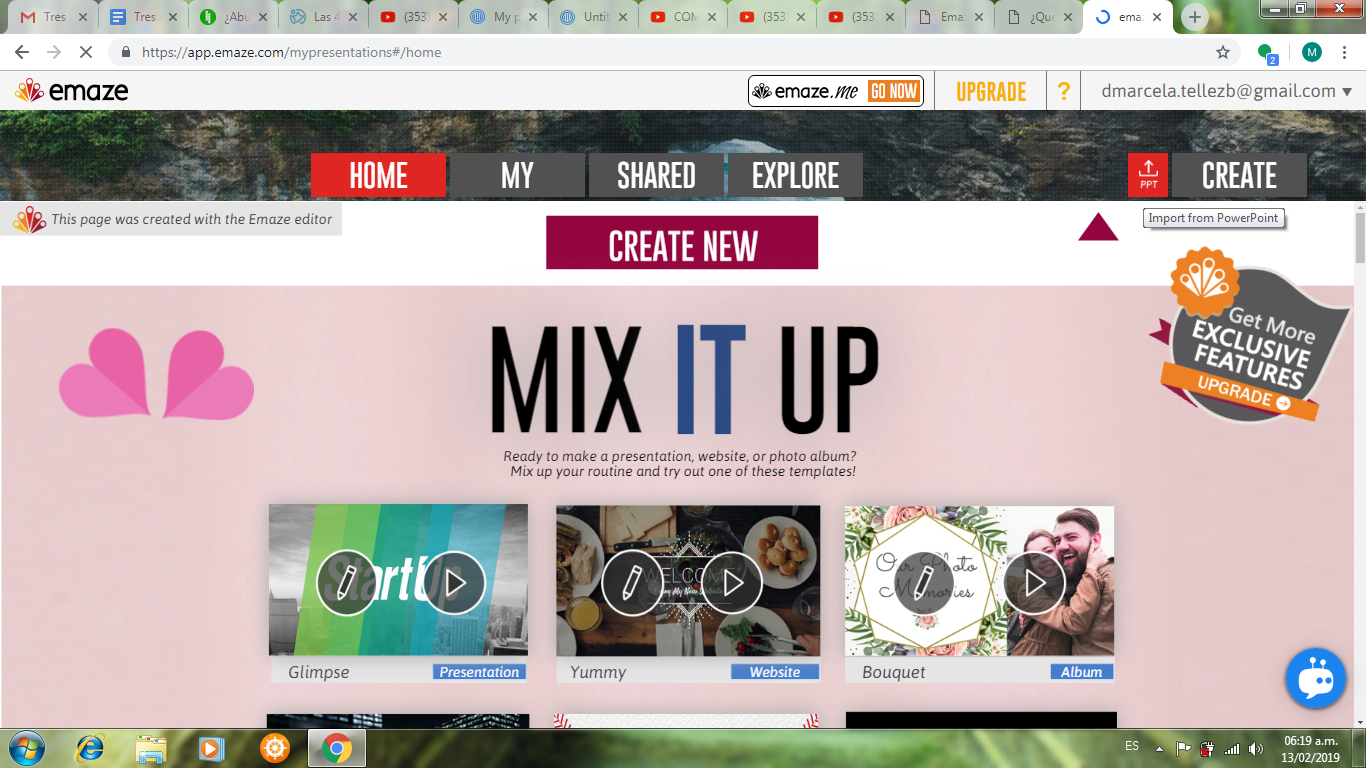
Es ideal para los navegadores web ya que usa el HTML5, última versión del lenguaje en el que se escriben las páginas web, y esto permite integrar contenidos multimedia y flash.
¿Cómo se hace?
1- Debes entrar a www.emaze.com/es/. Crea una cuenta con los datos de tu correo o valida la información desde tu Facebook o cuenta de Google.
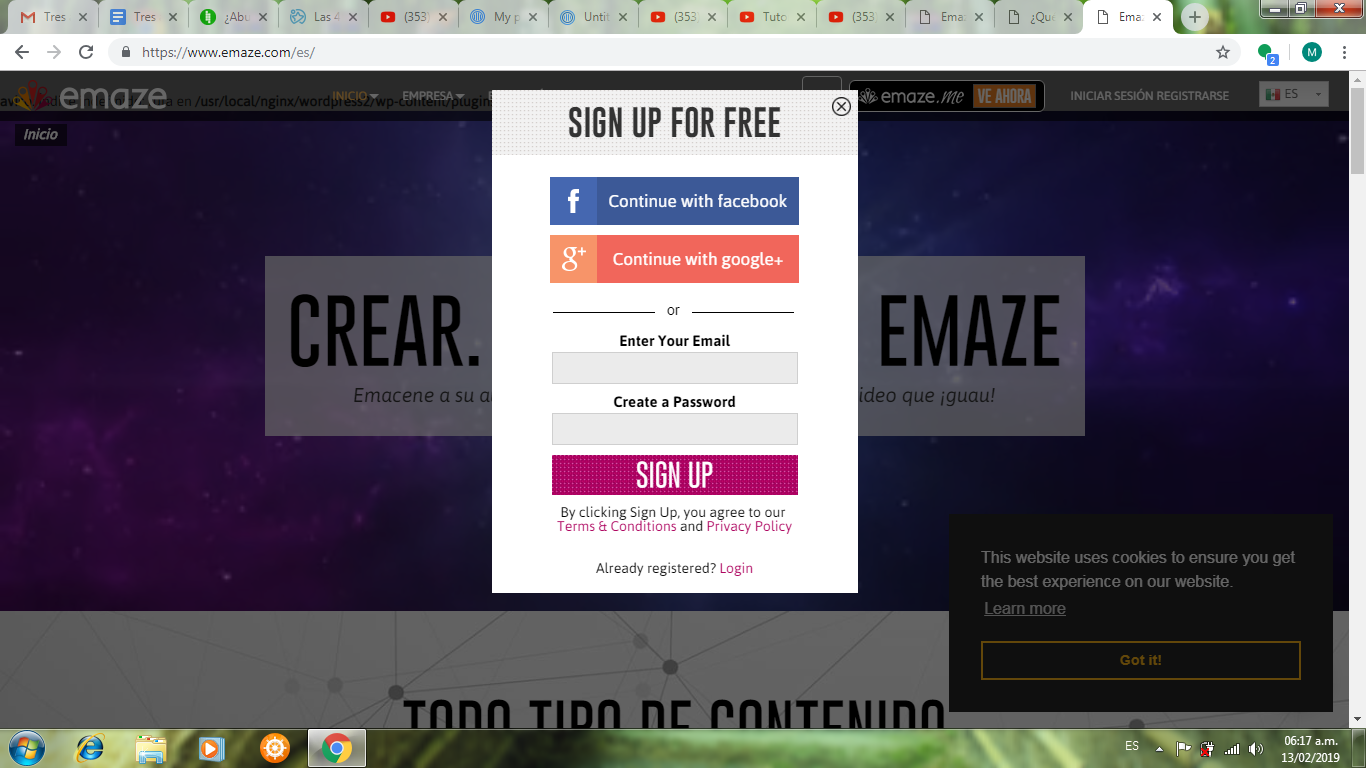

2- Además de la presentación, Emaze te da más opciones de diseño:

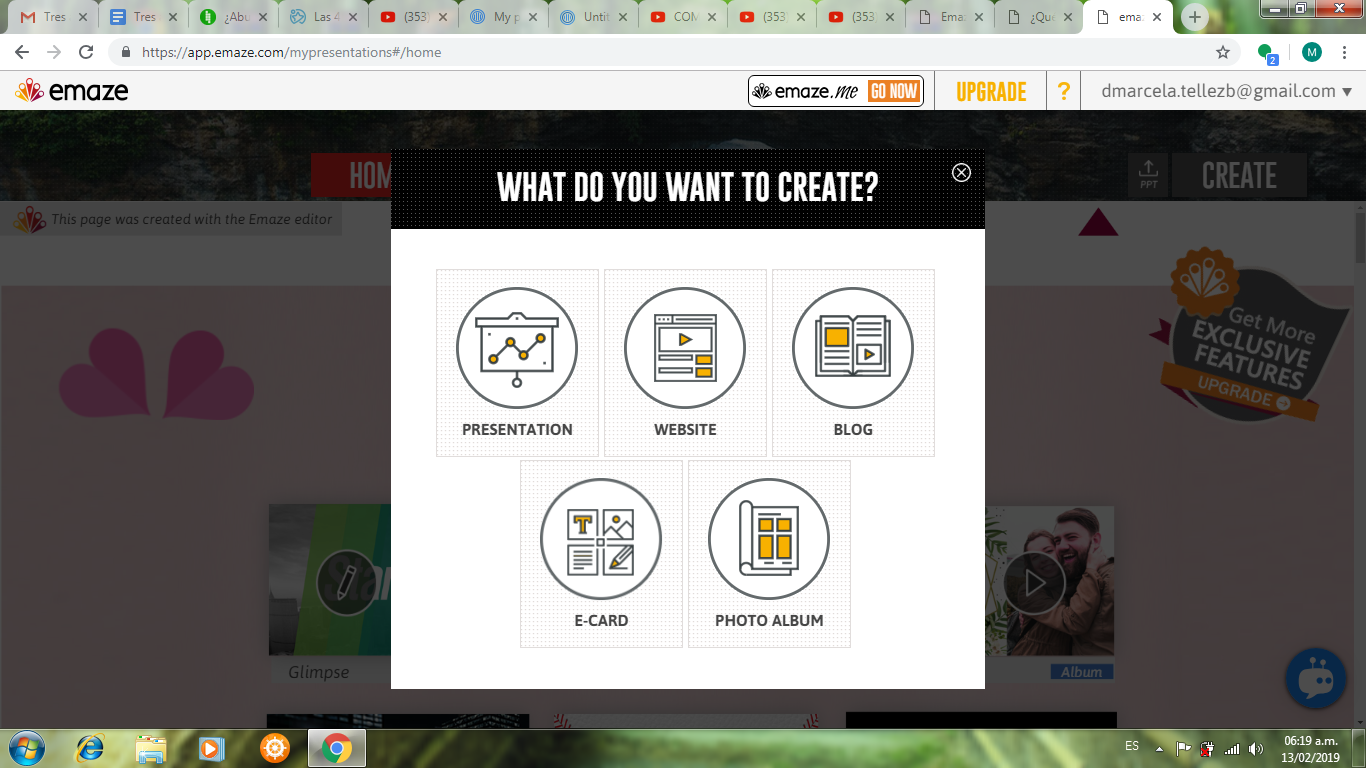
3- Para el diseño de tu presentación te ofrece plantillas que podrás usar libremente y que además están organizadas por categorías, dependiendo la necesidad.
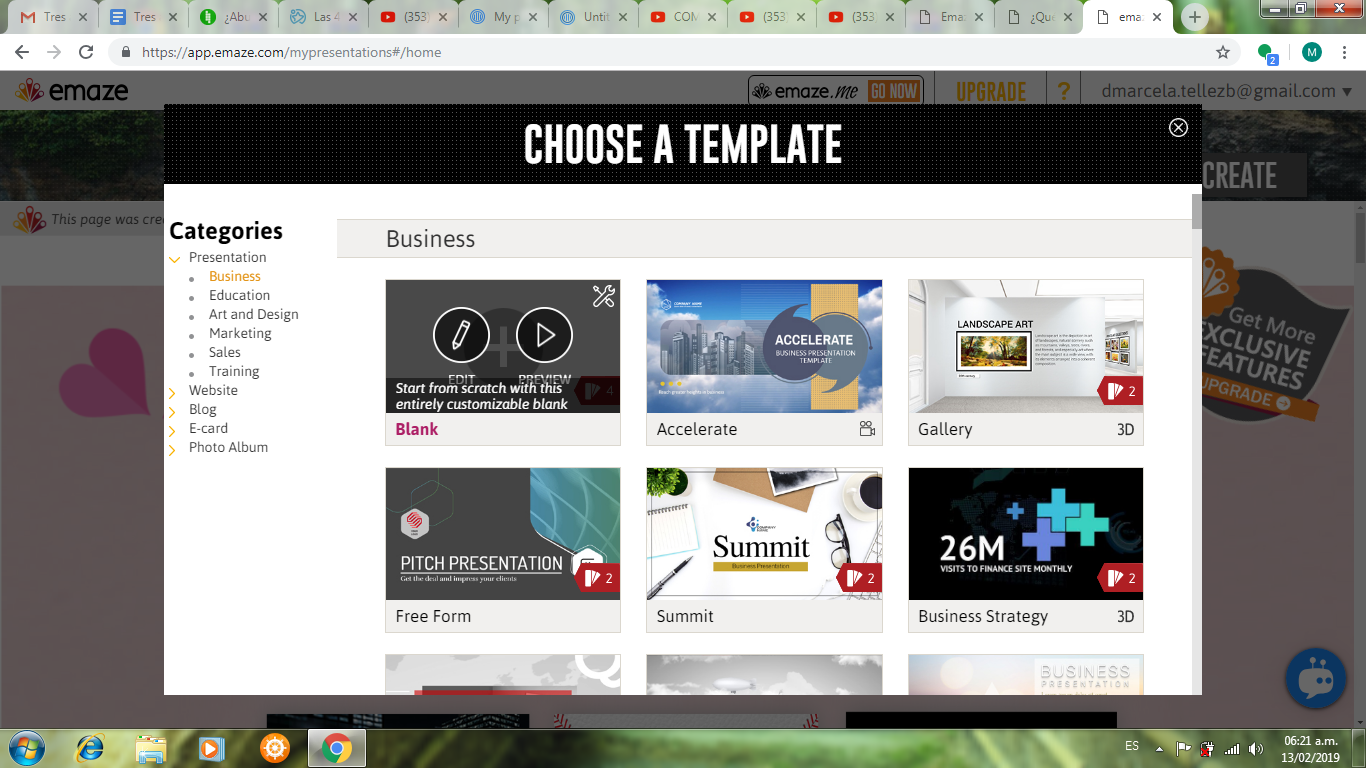

4- En este paso, cambiar textos y rediseñar a tu gusto será lo próximo a hacer.

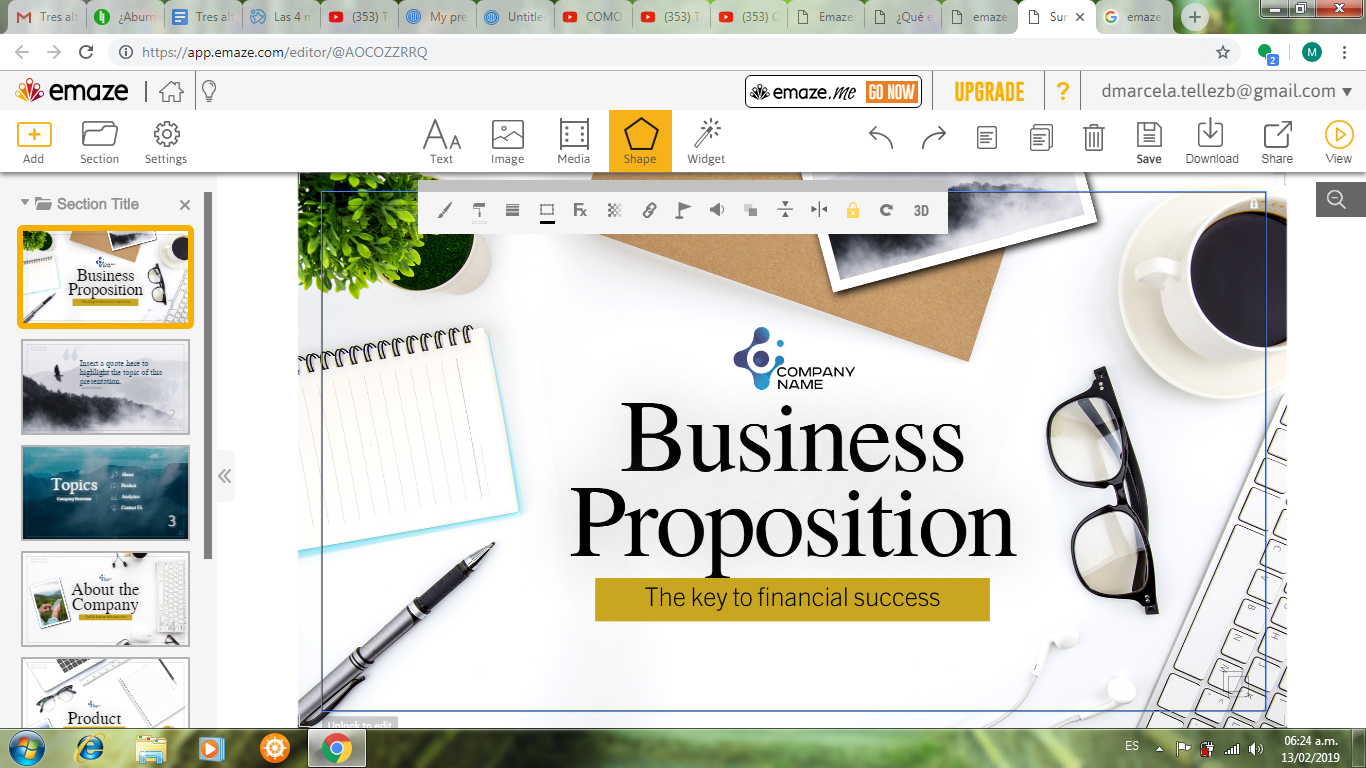
5- Para agregar imágenes, Emaze permite importar imágenes de Facebook, Google Drive e Instagram: solo debes ingresar el usuario y contraseña de cada red social. También ofrece la opción tradicional de importar imágenes del computador.
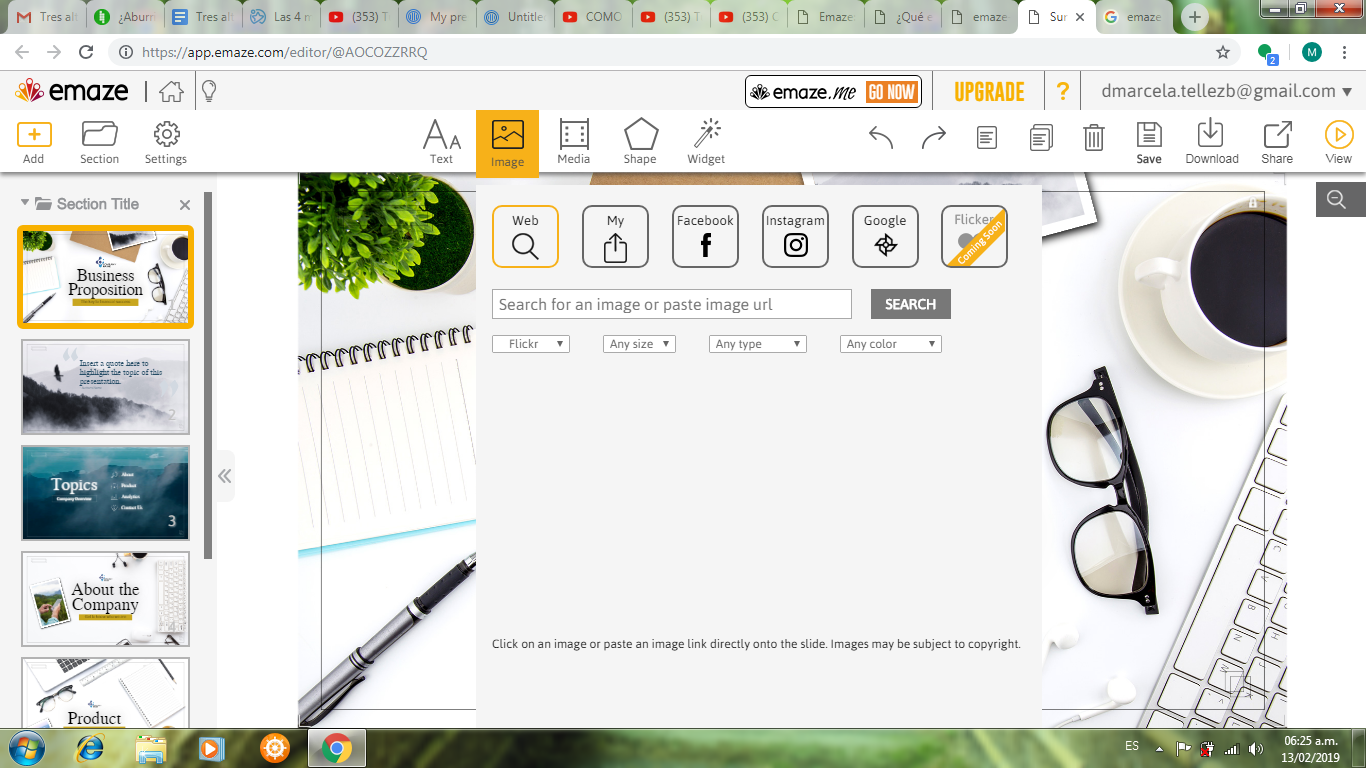

Mira un ejemplo de álbum de fotos creado en Emaze
Más opciones
Esta herramienta permite traducir la presentación a varios idiomas, gracias a su traductor integrado. Además, es una opción viable para crear infografías, por su completa biblioteca de imágenes.
Para empezar a utilizar la aplicación da clic aquí
SlideBean
Esta es una opción funcional cuando el tiempo no está de tu lado. Acá sólo debes ingresar el contenido de la presentación y la aplicación se encargará de los colores y el diseño.
El programa cuenta con una versión gratuita y una paga. Al usarlo te hará un breve cuestionario para saber a qué tipo de público está dirigida la presentación, para de esta manera enfocar el diseño.
¿Cómo se hace?
1- Ingresa a la página oficial www.slidebean.com y crea tu cuenta, la puedes vincular con tu usuario de Facebook o Google.

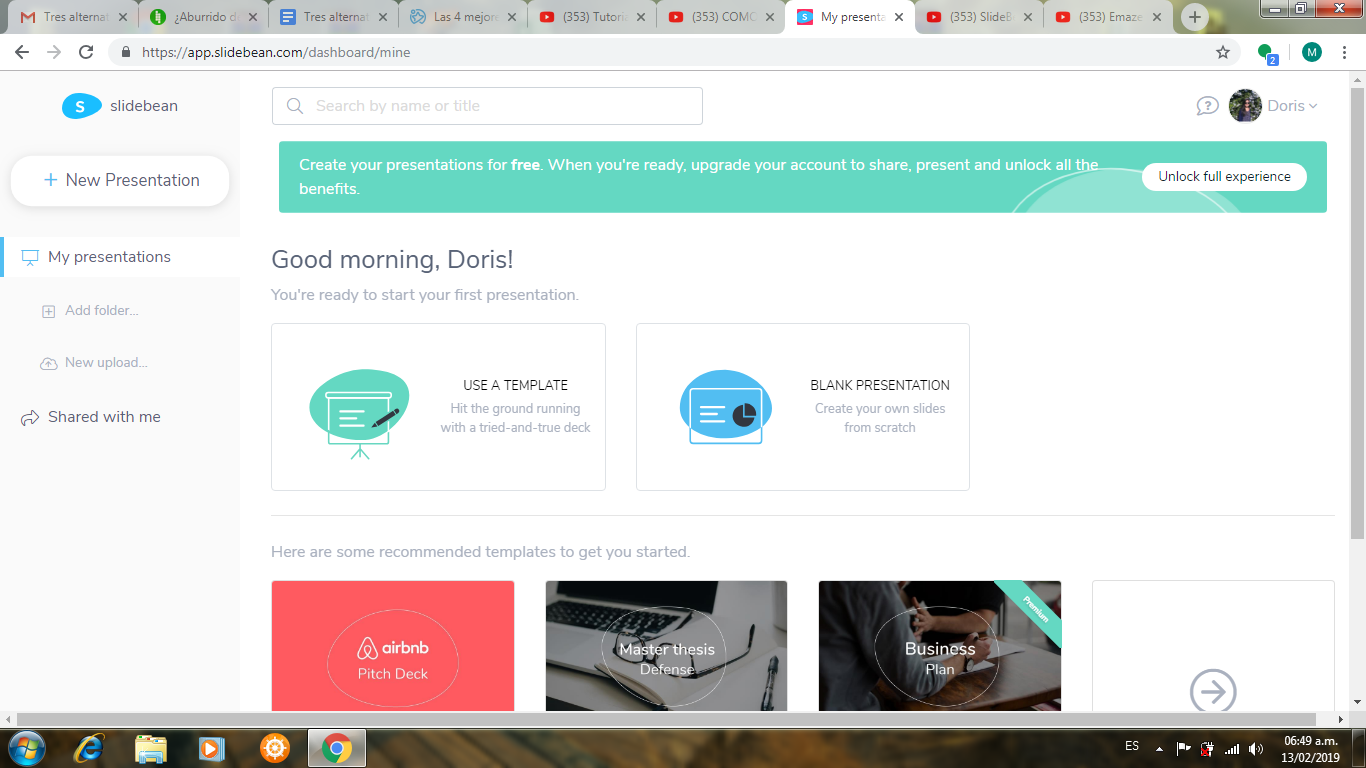
2- Selecciona la opción “nueva presentación” o New Presentation y elige la que desees. Puede ser una plantilla en blanco o una de las prediseñadas.
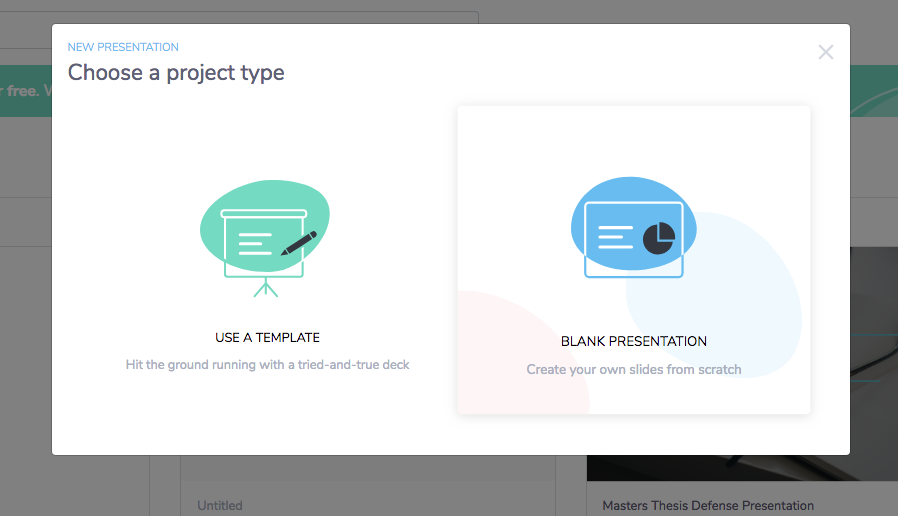

3- Al dar clic en el botón Add Content block podrás agregar el texto e imágenes a las diapositivas.
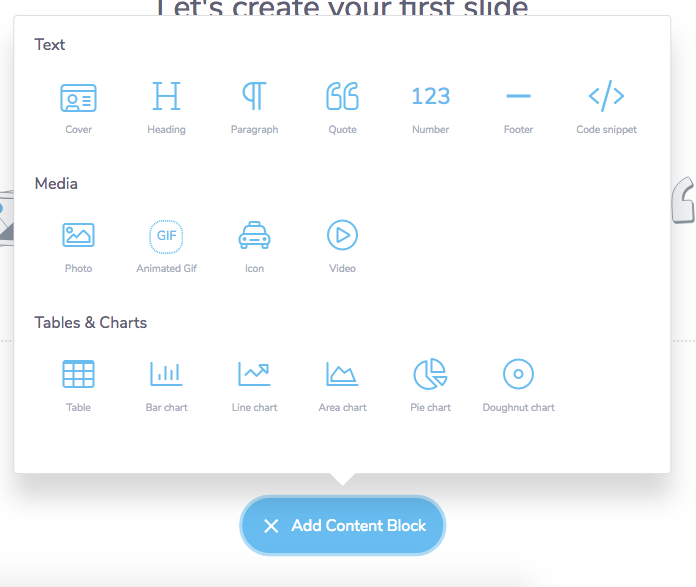

4- En el botón Outline agregarás el contenido y en el Design podrás ver cómo va quedando la presentación

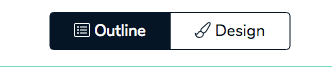
Outline

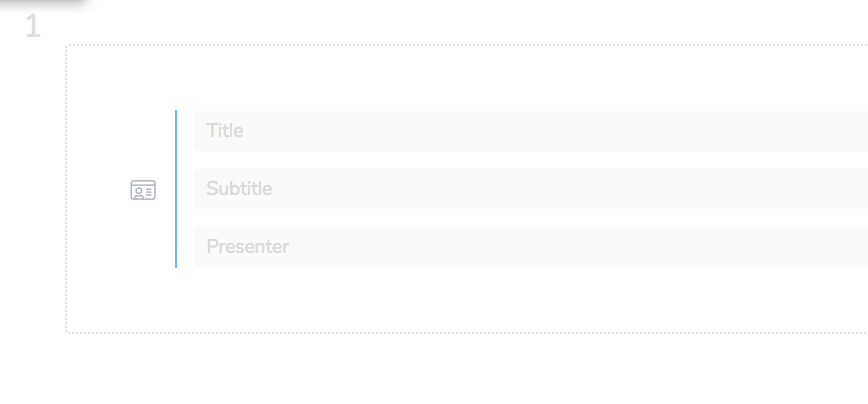
Design

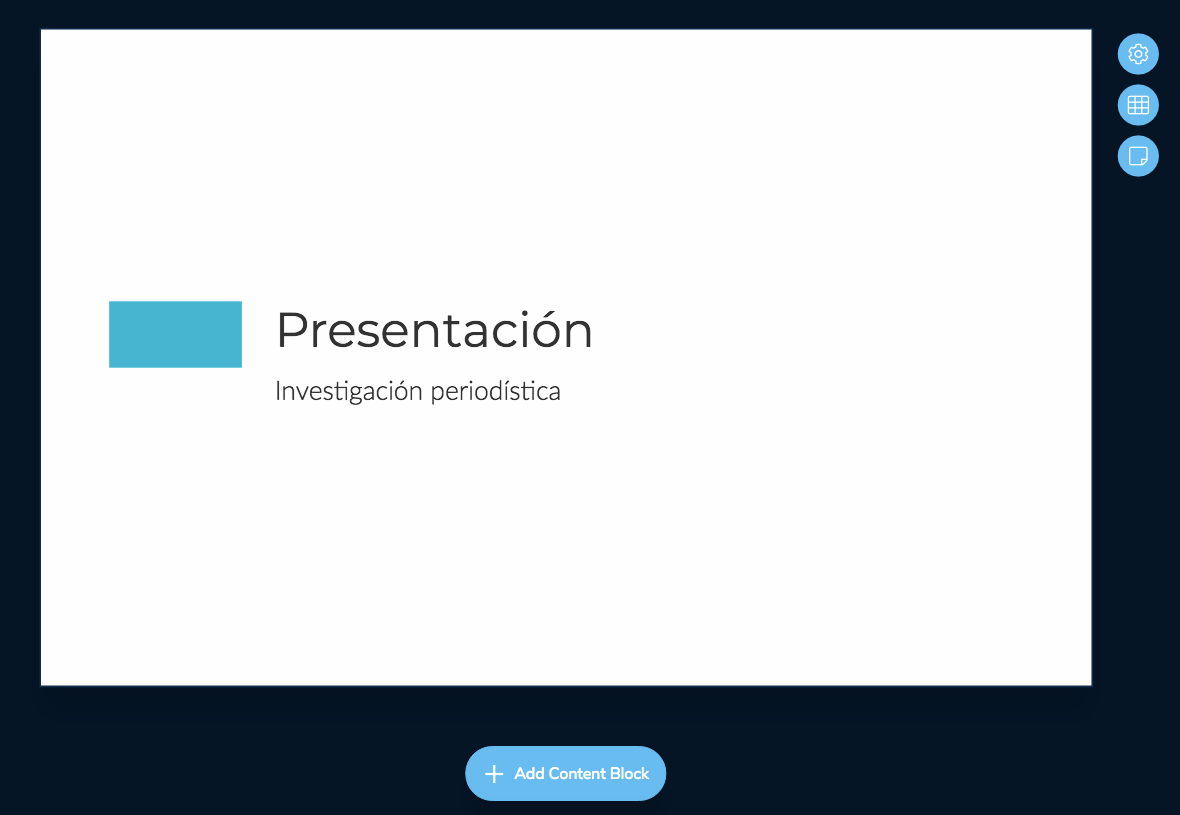
-
Temas Relacionados:
